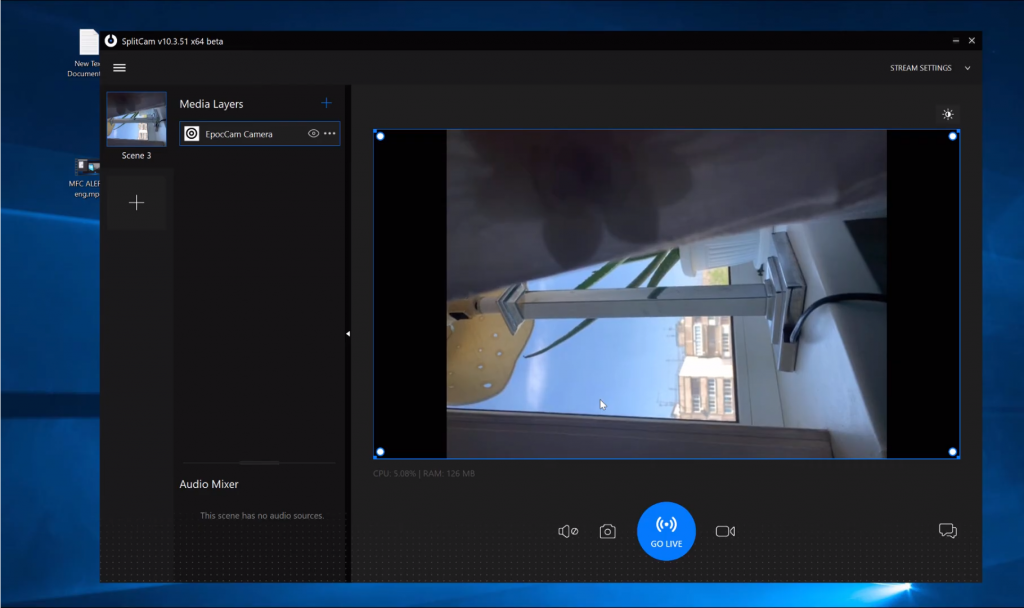Трансляция c IPhone и Android при помощи SplitCam
Для начала заходим на сайт Kinoni.com, листаем страницу вниз и выполняем 2 простых шага.
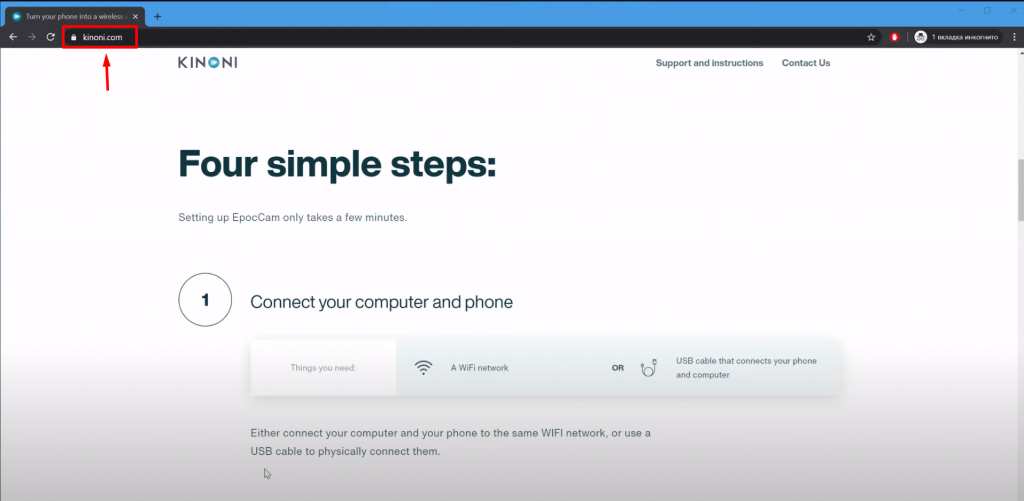
- Подключаем телефон и компьютер к одной WIFI сети, или напрямую через USB кабель.
- Скачиваем и устанавливаем драйвера.
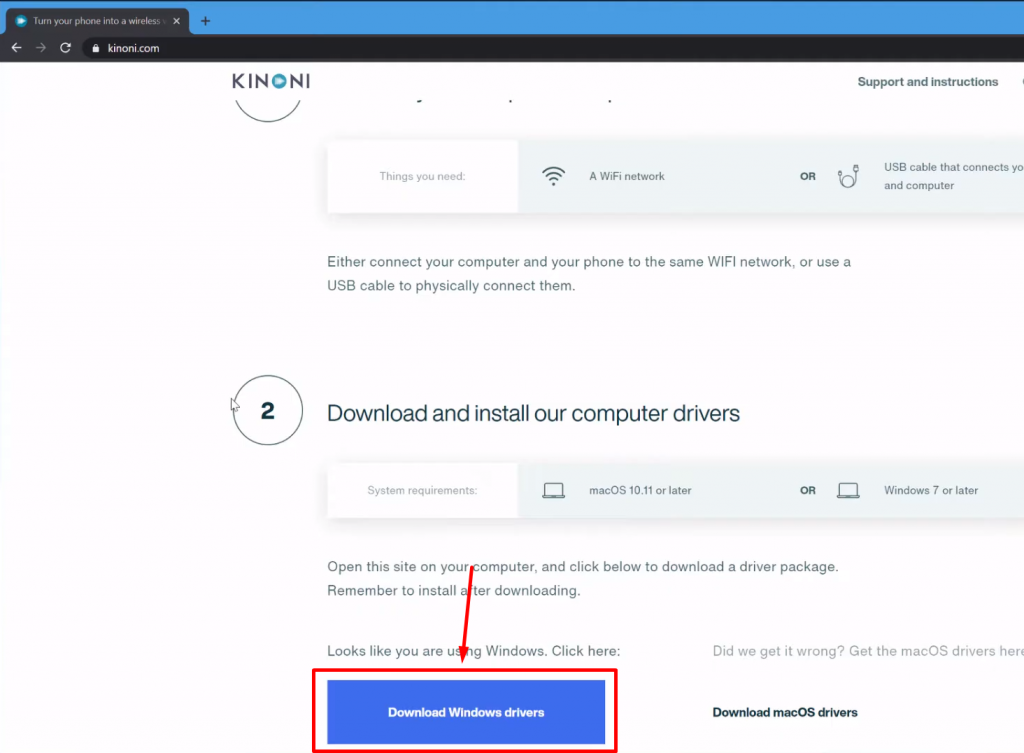
Далее заходим на сайт с телефона, листаем страницу вниз и нажимаем на черную кнопку App Store, если вы пользователь IPhone, или на кнопку Google Play, если пользователь Android.
Устанавливаем приложение и открываем его.
Далее разрешаем доступ к камере и переходим в программу SplitCam.
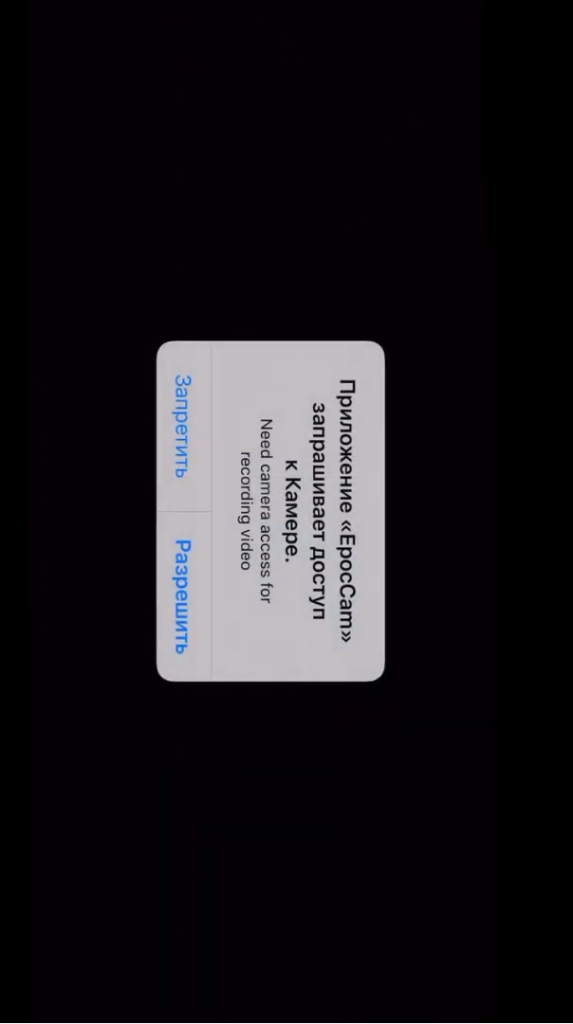
Нажимаем на Media Layers +, выбираем WebCamera.
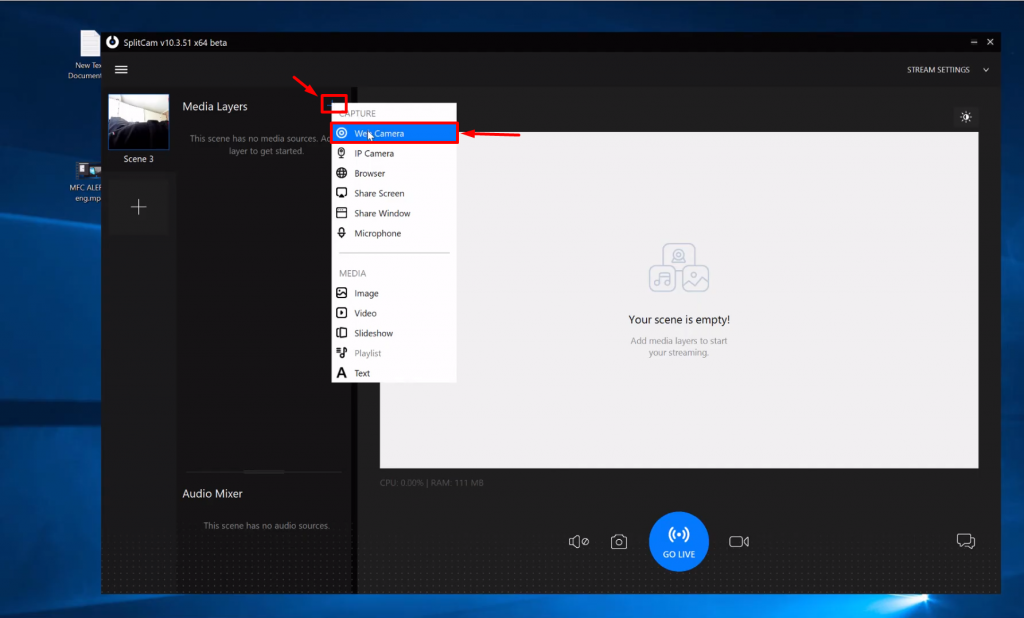
В открывшемся окне находим EpocCam Camera и нажимаем Add Camera.
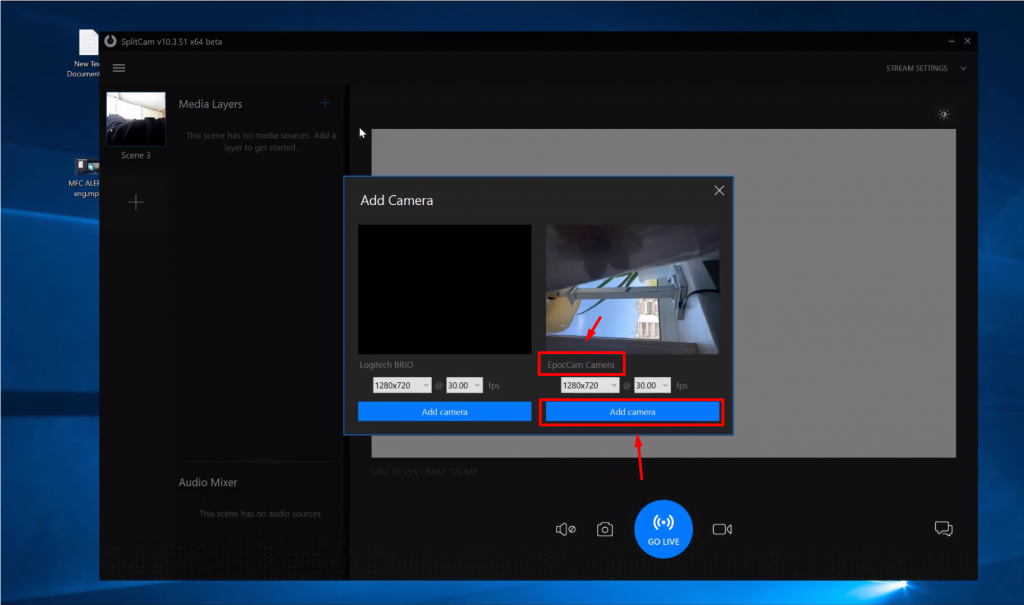
Теперь наш телефон используется как веб-камера для нашего компьютера в программе SplitCam.